安装office2010和2003共同存在,想仍用office2003打开老版本的word等=
两个版本的Office同时存在的方法

两个版本的Office同时存在的方法这是win8的截图,此法在xp、win7同样有效。
有一部分人,安装Office 2007或Office2010或office 2013,但又要保留Office2003。
但在默认情况下,安装Office 2007/2010/2013时,安装程序就会自动将老版本的Office程序卸载。
没关系,我们只需稍作设置,旧的不去,新的照来,就可以让Office 2007/2010/2013和Office2003共存在一个系统中。
解决方法如下:安装Office 2007/2010/2013时,选择“自定义”安装方式,安装程序会自动扫描到系统中已经安装的Office程序,并提供3种升级安装方式。
这里选择“保留所有早期版本”。
如果安装错误,那就只好先把电脑上所有的office卸载干净了重新安装【可以参考:/view/f4773b04b4daa58da0114a7a.html,/s/blog_8f1b40650101b8kn.html】,要先安装office2003,然后才安装Office 2007/2010/2013,按照从低到高的原则。
选择安装位置,不要安装到默认路径,应该选择与2003不同的盘符和不同的文件夹安装。
安装完成后,我们可以在程序菜单中同时看到Office 2003和Office 2007/2010/2013了。
但是电脑上同时安装了Office 2003和Office 2007/2010/2013,先打开Word 2003,然后再打开Word 2007/2010/2013时,总会弹出安装配置界面,反之亦然。
确实令人烦恼。
======================================================================解决方法如下:使用快捷键Win+R打开“运行”窗口,分别将下面两条命令复制到输入栏中(根据安装的版本),回车【确定】。
Office2003和2010如何选择性打开方便使用
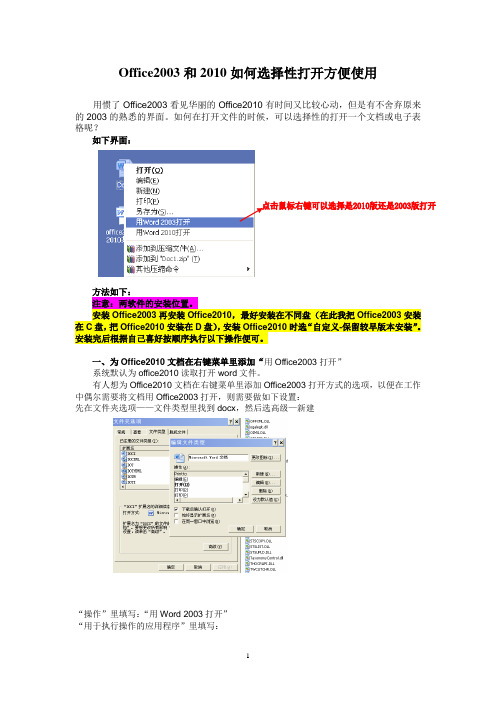
Office2003和2010如何选择性打开方便使用用惯了Office2003看见华丽的Office2010有时间又比较心动,但是有不舍弃原来的2003的熟悉的界面。
如何在打开文件的时候,可以选择性的打开一个文档或电子表格呢?如下界面:方法如下:注意:两软件的安装位置。
安装Office2003再安装Office2010,最好安装在不同盘(在此我把Office2003安装在C盘,把Office2010安装在D盘),安装Office2010时选“自定义-保留较早版本安装”。
安装完后根据自己喜好按顺序执行以下操作便可。
一、为Office2010文档在右键菜单里添加“用Office2003打开”系统默认为office2010读取打开word文件。
有人想为Office2010文档在右键菜单里添加Office2003打开方式的选项,以便在工作中偶尔需要将文档用Office2003打开,则需要做如下设置:先在文件夹选项——文件类型里找到docx,然后选高级—新建“操作”里填写:“用Word 2003打开”“用于执行操作的应用程序”里填写:"C:\Program Files\Microsoft Office\Office11\WINWORD.EXE" /n "%1" 若Office2003安装在D 盘,就用下面的"D:\Program Files\Microsoft Office\Office11\WINWORD.EXE" /n "%1"Office2003文档在右键菜单里添加Office2010打开方式的选项,以便在工作中偶尔需要将文档用Office2010打开,则需要做如下设置:先在文件夹选项——文件类型里找到docx ,然后选高级—新建“操作”里填写:用Word 2010打开"D:\Program Files\Microsoft Office\Office14\WINWORD.EXE" /n "%1"若Office2003安装在C 盘,就用下面的"c:\Program Files\Microsoft Office\Office14\WINWORD.EXE" /n "%1"同样 xls 和 ppt 文件 也要做类似设置:在文件夹选项——文件类型里找到xls ,然后选高级—新建“操作”:用Excel 2010打开“用于执行操作的应用程序”里填写:"D:\Program Files\Microsoft Office\OFFICE11\excel.EXE" /n "%1""D:\Program Files\Microsoft Office\Office14\EXCEL.EXE" /e "%1"在文件夹选项——文件类型里找到ppt ,然后选高级—新建“操作”:用PowerPoint2010打开“用于执行操作的应用程序”里填写:"D:\Program Files\Microsoft Office\Office14\POWERPNT.EXE" "%1"6、为Office2003文档在右键菜单里添加“用Office2010打开”也有人想为Office2003文档在右键菜单里添加Office2010打开方式的选项,以便在工作中偶尔需要将文档用Office2010打开,则需要做如下设置:先在文件夹选项——文件类型里找到doc,然后选高级—新建“操作”里填写:用Word 2010打开“用于执行操作的应用程序”里填写:"D:\Program Files\Microsoft Office\Office14\WINWORD.EXE" /n "%1"同样xls 和ppt 文件也要做类似设置:在文件夹选项——文件类型里找到xls,然后选高级—新建“操作”里填写:用Excel 2010打开“用于执行操作的应用程序”里填写:"D:\Program Files\Microsoft Office\Office14\EXCEL.EXE" /e "%1"在文件夹选项——文件类型里找到ppt,然后选高级—新建“操作”里填写:用PowerPoint2010打开“用于执行操作的应用程序”里填写:"D:\Program Files\Microsoft Office\Office14\POWERPNT.EXE" "%1"这样右击这三种Office2003文档,右键菜单就有用Office 2010打开的选项了。
office 2003 2007 2010 2013同时安装,设置2003为默认打开方式
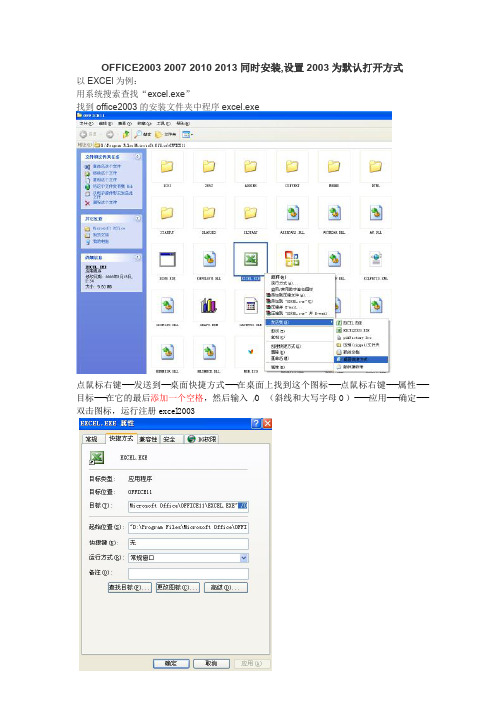
OFFICE2003 2007 2010 2013同时安装,设置2003为默认打开方式
以EXCEl为例:
用系统搜索查找“excel.exe”
找到office2003的安装文件夹中程序excel.exe
点鼠标右键----发送到---桌面快捷方式----在桌面上找到这个图标----点鼠标右键----属性----目标----在它的最后添加一个空格,然后输入/O (斜线和大写字母O)-----应用----确定----双击图标,运行注册excel2003
自动重新设置03版excel为默认,可能会提示缺少某个“xxxx.CAB”文件,是office2003安装包内文件,没有需重新下载,解压后,链接到office2003安装包内,完成安装。
WIN7系统
找到office2003的安装文件夹中程序excel.exe
点鼠标右键----发送到---桌面快捷方式----在桌面上找到这个图标----点鼠标右键----属性----
目标----在它的最后添加一个空格,然后输入/O (斜线和大写字母O)-----应用----确定----
----双击图标,运行注册excel2003
出现文件丢失,点确定自动安装就行,如果没找到,就下载office2003安装文件包,链接到office2003安装包内,完成安装。
系统中存在两个以上office软件版本时,如何更改默认打开office文件的软件版本
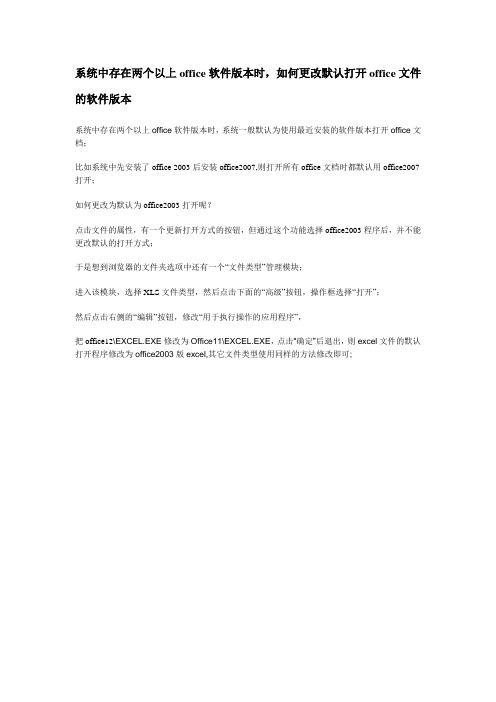
系统中存在两个以上office软件版本时,如何更改默认打开office文件的软件版本
系统中存在两个以上office软件版本时,系统一般默认为使用最近安装的软件版本打开office文档;
比如系统中先安装了office 2003后安装office2007,则打开所有office文档时都默认用office2007打开;
如何更改为默认为office2003打开呢?
点击文件的属性,有一个更新打开方式的按钮,但通过这个功能选择office2003程序后,并不能更改默认的打开方式;
于是想到浏览器的文件夹选项中还有一个“文件类型”管理模块;
进入该模块,选择XLS文件类型,然后点击下面的“高级”按钮,操作框选择“打开”;
然后点击右侧的“编辑”按钮,修改“用于执行操作的应用程序”,
把office12\EXCEL.EXE修改为Office11\EXCEL.EXE,点击“确定”后退出,则excel文件的默认打开程序修改为office2003版excel,其它文件类型使用同样的方法修改即可;。
怎么设置不同版本的OFFICE为默认打开软件
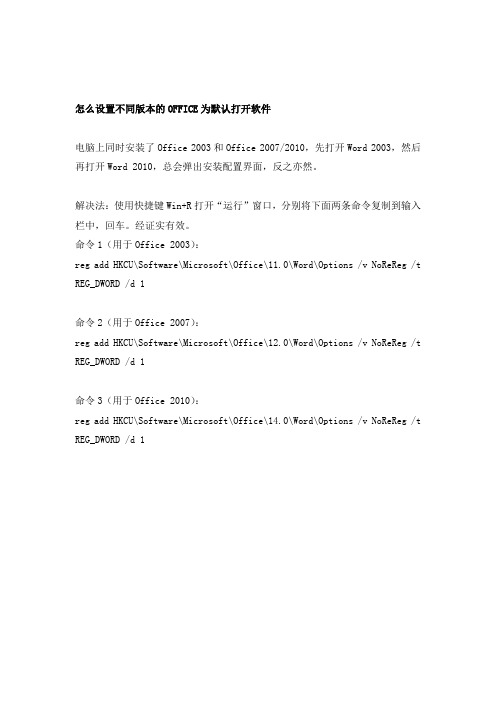
怎么设置不同版本的OFFICE为默认打开软件电脑上同时安装了Office 2003和Office 2007/2010,先打开Word 2003,然后再打开Word 2010,总会弹出安装配置界面,反之亦然。
解决法:使用快捷键Win+R打开“运行”窗口,分别将下面两条命令复制到输入栏中,回车。
经证实有效。
命令1(用于Office 2003):reg add HKCU\Software\Microsoft\Office\11.0\Word\Options /v NoReReg /t REG_DWORD /d 1命令2(用于Office 2007):reg add HKCU\Software\Microsoft\Office\12.0\Word\Options /v NoReReg /t REG_DWORD /d 1命令3(用于Office 2010):reg add HKCU\Software\Microsoft\Office\14.0\Word\Options /v NoReReg /t REG_DWORD /d 11 、安装双版本 Office软件安装 Office 2007时,选择“自定义”安装方式,安装程序会自动扫描到系统中已经安装的 Office程序,并提供 3种升级安装方式。
这里选择“保留所有早期版本”,安装完成后,我们可以在程序菜单中同时看到 Office 2003和 Office 2007/2010了。
2 、Office 2003和 Office 2007/2010打开文档优先级设定当系统同时安装 office 2003和 office 2007两个版本的 office办公软件的时候,双击打开一个 office文档(Word/Excel/Powerpoint/(msaccess数据库)),默认使用应是按照最后安装为优先的规则,而在工作和实际应用中按照个人喜好来使用。
怎样改变默认方式来打开呢?操作方法:1)开始→运行→输入 excel2003的安装路径,例如(含开始的引号):"C:\Program Files\Microsoft Office\Office11\excel.exe" /regserverWORD和POWERPNT如法炮制(将excel改为POWERPNT、WINWORD即可)。
两个office软件版本存在,如何设置默认版本
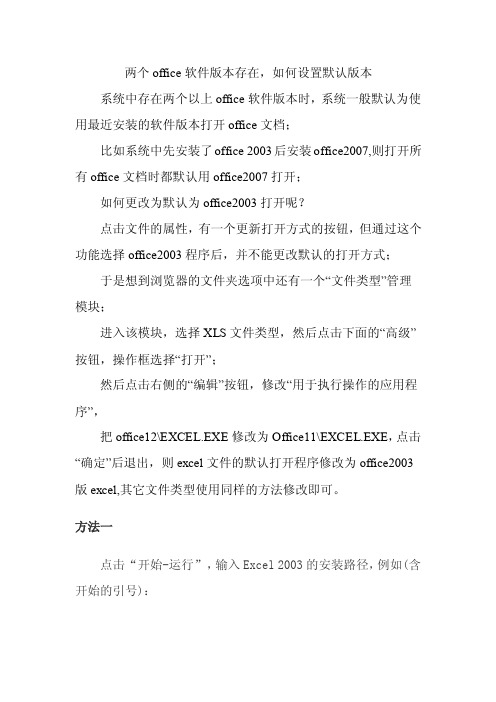
两个office软件版本存在,如何设置默认版本系统中存在两个以上office软件版本时,系统一般默认为使用最近安装的软件版本打开office文档;比如系统中先安装了office 2003后安装office2007,则打开所有office文档时都默认用office2007打开;如何更改为默认为office2003打开呢?点击文件的属性,有一个更新打开方式的按钮,但通过这个功能选择office2003程序后,并不能更改默认的打开方式;于是想到浏览器的文件夹选项中还有一个“文件类型”管理模块;进入该模块,选择XLS文件类型,然后点击下面的“高级”按钮,操作框选择“打开”;然后点击右侧的“编辑”按钮,修改“用于执行操作的应用程序”,把office12\EXCEL.EXE修改为Office11\EXCEL.EXE,点击“确定”后退出,则excel文件的默认打开程序修改为office2003版excel,其它文件类型使用同样的方法修改即可。
方法一点击“开始-运行”,输入Excel 2003的安装路径,例如(含开始的引号):"C:Program FilesMicrosoft OfficeOffice11Excel.exe" /regserver其它office组件可以如法炮制。
这样,双击任意一个Office 文档则默认用Office 2003打开,同时 Office 2007也可从“开始——程序”中打开使用,两全其美。
方法二默认情况下,两个版本生成文件的后缀名不同,2007采用了新的文件名格式(当然也可以设置为兼容格式),如:2007的Excel文件后缀名是.xlsx,而2003的word文件名后缀是.xls;2007的word文件后缀名是.docx,而2003的word文件名后缀是.doc。
如果想把后缀名为.doc的文件用2003默认打开,可以这样操作:右键单击后缀名.doc的文件,打开方式→选择程序,在打开方式对话框,选择Word 2003程序,然后将“始终使用这种方式打开文件”选中,最后点击确定就可以了。
office2003怎么设置为默认使用

office2003怎么设置为默认使用office2003怎么设置为默认使用3625空间微博微信腾讯 0更新时间:2015年06月19日 10时12分Microsoft Office 2003 SP3 官方简体中文版类别:应用软件大小:579.04MB语言:简体中文授权:共享软件立即下载进入专题当大家电脑上同时安装了office2003和office2007,打开文档都会默认打开office2007,怎么才能把office2003设为默认使用呢?只要在运行那填写路径就可以设置为默认使用了哦,下面就和小编一起来看看具体如何操作吧。
office2003怎么设置为默认使用方法:打开我的电脑,进入以下路径:C:\Program Files\Microsoft Office在这个路径下,找到以下文件夹:OFFICE11:这是office2003的安装程序OFFICE12:这是office2007安装的程序OFFICE14:office2010安装的程序请记住这些路径,下面将会用到点击左下角的“开始”,找到“运行”弹出“运行”对话框,输入步骤2中的路径"C:\Program Files\Microsoft Office\OFFICE11\ExCEL.EXE" /regserver,点击回车,出现如图1和图2的界面。
这是使用office2003的EXCEL作为默认程序。
"C:\Program Files\Microsoft Office\OFFICE11\winword.exe" /regserver点击回车。
这是使用office2003的word作为默认程序。
"C:\Program Files\Microsoft Office\OFFICE11\POWERPNT.EXE" /regserver点击回车,如图3。
这是使用office2003的PPT作为默认程序。
解决一台电脑上Office2003和Office2010一起安装不冲突的方法
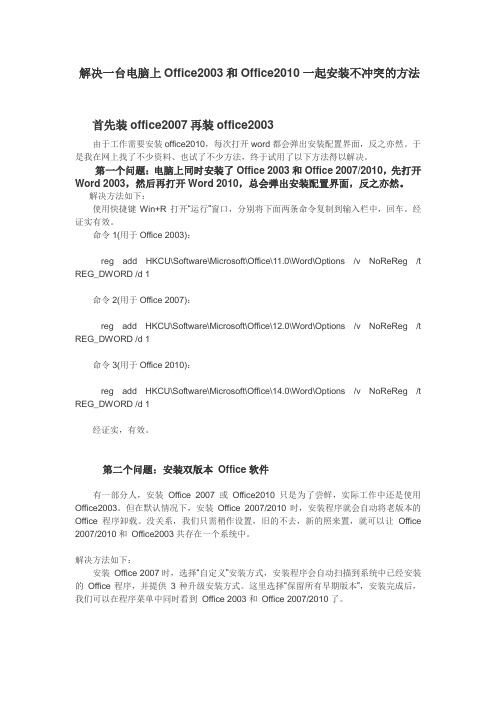
解决一台电脑上Office2003和Office2010一起安装不冲突的方法首先装office2007再装office2003由于工作需要安装office2010,每次打开word都会弹出安装配置界面,反之亦然。
于是我在网上找了不少资料、也试了不少方法,终于试用了以下方法得以解决。
第一个问题:电脑上同时安装了Office 2003和Office 2007/2010,先打开Word 2003,然后再打开Word 2010,总会弹出安装配置界面,反之亦然。
解决方法如下:使用快捷键Win+R打开“运行”窗口,分别将下面两条命令复制到输入栏中,回车。
经证实有效。
命令1(用于Office 2003):reg add HKCU\Software\Microsoft\Office\11.0\Word\Options /v NoReReg /t REG_DWORD /d 1命令2(用于Office 2007):reg add HKCU\Software\Microsoft\Office\12.0\Word\Options /v NoReReg /t REG_DWORD /d 1命令3(用于Office 2010):reg add HKCU\Software\Microsoft\Office\14.0\Word\Options /v NoReReg /t REG_DWORD /d 1经证实,有效。
第二个问题:安装双版本Office软件有一部分人,安装Office 2007或Office2010只是为了尝鲜,实际工作中还是使用Office2003。
但在默认情况下,安装Office 2007/2010时,安装程序就会自动将老版本的Office程序卸载。
没关系,我们只需稍作设置,旧的不去,新的照来置,就可以让Office 2007/2010和Office2003共存在一个系统中。
解决方法如下:安装Office 2007时,选择“自定义”安装方式,安装程序会自动扫描到系统中已经安装的Office程序,并提供3种升级安装方式。
同时安装Office2003与Office 2010的方法和相关设置

同时安装Office2003与Office 2010的方法和相关设置很多人现在用上了Office 2010,但同时想保留以前安装的Office 2003,想两个版本完美共存使用是件麻烦的事情,经过多次探索研究,本人发现以下方法可以让Office2003与2010完美共存。
先安装Office2003再安装Office2010,最好安装在不同盘(在此我把Office2003安装在C盘,把Office2010安装在D盘),安装Office2010时选“自定义-保留较早版本安装”。
安装完后两个版本就可以同时使用了。
以下谈谈遇到的一些问题如何解决:一、安装office2010时出现:“您的计算机上的Office 2003 安装已损坏”的解决方法:1、将注册表下[HKEY_LOCAL_MACHINE\SOFTW ARE\Microsoft\Office]和[HKEY_CURRENT_USER\Software\Microsoft\Office]两个项导出为office1.reg和office2.reg文件,并将这两个项删除;2、安装office2010;3、将注册表下[HKEY_LOCAL_MACHINE\SOFTW ARE\Microsoft\Office]和[HKEY_CURRENT_USER\Software\Microsoft\Office]两个项导出为office3.reg和office4.reg文件;4、依次导入office1.reg、office2.reg、ffice3.reg和office4.reg。
二、让Office2010和2003分别关联各自文件类型的方法:1.Excel2010和2003在运行里输入:"C:\Program Files\Microsoft Office\OFFICE11\excel.exe" /regserver 2.Powerpoint2010和2003在运行里输入:"C:\Program Files\Microsoft Office\OFFICE11\powerpnt.exe"/regserver3.Word2010和2003分别关联各自文件类型的方法稍微麻烦些,方法如下:(1)在运行里输入:reg add HKCU\Software\Microsoft\Office\11.0\Word\Options /v NoReReg /t REG_DWORD /d 1(2)在运行里输入:reg add HKCU\Software\Microsoft\Office\14.0\Word\Options /v NoReReg /t REG_DWORD /d 1(注:以上二个添加注册表值是为了让Word2003和2010和谐共处,不再出现配置界面,但有时.doc文件还是用word2010打开,解决方法:①进入C:\Program Files\Microsoft Office\OFFICE11文件夹,将WINWORD.exe改名为WINWORD2.exe;②随意找到一个.doc文件,右键选择打开方式,浏览到WINWORD2.exe,并勾选“始终使用选择的程序打开这种文件”后点确定。
Excel2003中兼容2010版本的操作方法
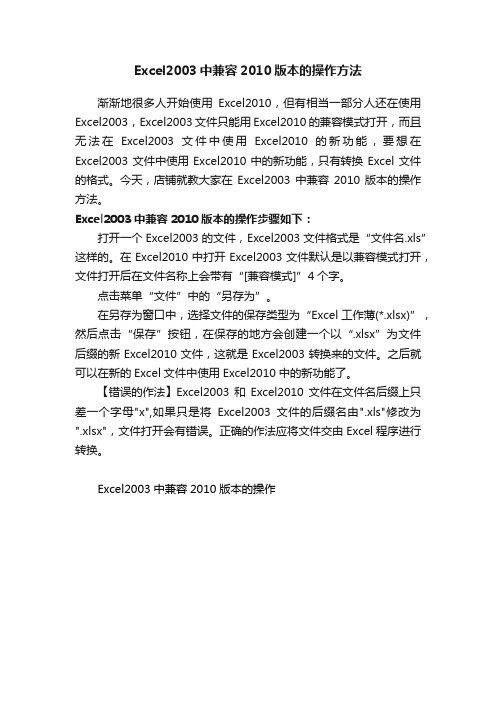
Excel2003中兼容2010版本的操作方法
渐渐地很多人开始使用Excel2010,但有相当一部分人还在使用Excel2003,Excel2003文件只能用Excel2010的兼容模式打开,而且无法在Excel2003文件中使用Excel2010的新功能,要想在Excel2003文件中使用Excel2010中的新功能,只有转换Excel文件的格式。
今天,店铺就教大家在Excel2003中兼容2010版本的操作方法。
Excel2003中兼容2010版本的操作步骤如下:
打开一个Excel2003的文件,Excel2003文件格式是“文件名.xls”这样的。
在Excel2010中打开Excel2003文件默认是以兼容模式打开,文件打开后在文件名称上会带有“[兼容模式]”4个字。
点击菜单“文件”中的“另存为”。
在另存为窗口中,选择文件的保存类型为“Excel 工作薄(*.xlsx)”,然后点击“保存”按钮,在保存的地方会创建一个以“.xlsx”为文件后缀的新Excel2010文件,这就是Excel2003转换来的文件。
之后就可以在新的Excel文件中使用Excel2010中的新功能了。
【错误的作法】Excel2003和Excel2010文件在文件名后缀上只差一个字母"x",如果只是将Excel2003文件的后缀名由".xls"修改为".xlsx",文件打开会有错误。
正确的作法应将文件交由Excel程序进行转换。
Excel2003中兼容2010版本的操作。
office2003和office2013同时安装使用的问题
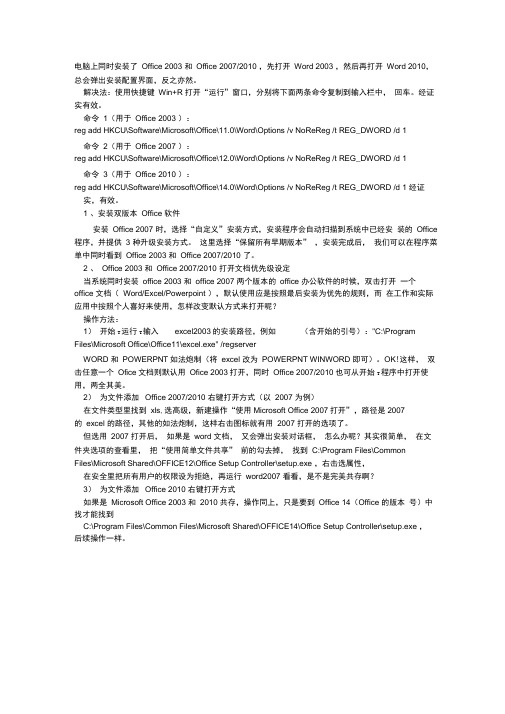
电脑上同时安装了Office 2003 和Office 2007/2010 ,先打开Word 2003 ,然后再打开Word 2010,总会弹出安装配置界面,反之亦然。
解决法:使用快捷键Win+R 打开“运行”窗口,分别将下面两条命令复制到输入栏中,回车。
经证实有效。
命令1(用于Office 2003 ):reg add HKCU\Software\Microsoft\Office\11.0\Word\Options /v NoReReg /t REG_DWORD /d 1 命令2(用于Office 2007 ):reg add HKCU\Software\Microsoft\Office\12.0\Word\Options /v NoReReg /t REG_DWORD /d 1 命令3(用于Office 2010 ):reg add HKCU\Software\Microsoft\Office\14.0\Word\Options /v NoReReg /t REG_DWORD /d 1 经证实,有效。
1 、安装双版本Office 软件安装Office 2007 时,选择“自定义”安装方式,安装程序会自动扫描到系统中已经安装的Office 程序,并提供 3 种升级安装方式。
这里选择“保留所有早期版本” ,安装完成后,我们可以在程序菜单中同时看到Office 2003 和Office 2007/2010 了。
2 、Office 2003 和Office 2007/2010 打开文档优先级设定当系统同时安装office 2003 和office 2007 两个版本的office 办公软件的时候,双击打开一个office 文档(Word/Excel/Powerpoint ),默认使用应是按照最后安装为优先的规则,而在工作和实际应用中按照个人喜好来使用,怎样改变默认方式来打开呢?操作方法:1)开始T运行T输入excel2003的安装路径,例如(含开始的引号):"C:\ProgramFiles\Microsoft Office\Office11\excel.exe" /regserverWORD 和POWERPNT如法炮制(将excel 改为POWERPNT WINWORD 即可)。
office03与2010共存
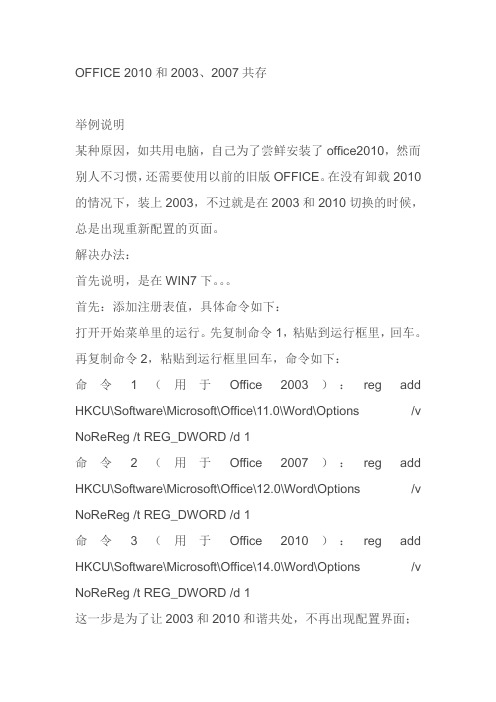
OFFICE 2010和2003、2007共存举例说明某种原因,如共用电脑,自己为了尝鲜安装了office2010,然而别人不习惯,还需要使用以前的旧版OFFICE。
在没有卸载2010的情况下,装上2003,不过就是在2003和2010切换的时候,总是出现重新配置的页面。
解决办法:首先说明,是在WIN7下。
首先:添加注册表值,具体命令如下:打开开始菜单里的运行。
先复制命令1,粘贴到运行框里,回车。
再复制命令2,粘贴到运行框里回车,命令如下:命令1(用于Office 2003):reg add HKCU\Software\Microsoft\Office\11.0\Word\Options /v NoReReg /t REG_DWORD /d 1命令2(用于Office 2007):reg add HKCU\Software\Microsoft\Office\12.0\Word\Options /v NoReReg /t REG_DWORD /d 1命令3(用于Office 2010):reg add HKCU\Software\Microsoft\Office\14.0\Word\Options /v NoReReg /t REG_DWORD /d 1这一步是为了让2003和2010和谐共处,不再出现配置界面;其次:打开一个office2010程序(如果已经把office2010程序pin在任务栏上,不用做这上步),然后把任意一个office2003格式的文件拖到任务栏上office2010程序的图标上(比如word2010),这一步是为了把文件pin到office2010程序上;执行完这一步,右键点击任务栏上的office图标,就会看到下面的图片:最后:点击上图中的2003格式文件,打开该文件。
之后,如果再点右键,就可以通选择打开方式,来决定是用office2003还是office2010来打开某个office2003格式的文件了值得说明一点是,需要对word、excel、powerpoint执行相同的步骤才可以做到都可以从右键选择打开方式。
Office 2003和Office 2007 2010兼容设置

电脑上同时安装了Office 2003和Office 2007/2010,先打开Word 2003,然后再打开Word 2010,总会弹出安装配置界面,反之亦然。
解决方法如下:使用快捷键Win+R打开“运行”窗口,分别将下面两条命令复制到输入栏中,回车。
经证实有效。
命令1(用于Office 2003):reg add HKCU\Software\Microsoft\Office\11.0\Word\Options /v NoReReg /t REG_DWORD /d 1命令2(用于Office 2007):reg add HKCU\Software\Microsoft\Office\12.0\Word\Options /v NoReReg /t REG_DWORD /d 1命令3(用于Office 2010):reg add HKCU\Software\Microsoft\Office\14.0\Word\Options /v NoReReg /t REG_DWORD /d 1经证实,有效。
1 、安装双版本 Office软件有一部分人,安装 Office 2007或Office2010只是为了尝鲜,实际工作中还是使用 Office2003。
但在默认情况下,安装 Office2007/2010时,安装程序就会自动将老版本的 Office程序卸载。
没关系,我们只需稍作设置,旧的不去,新的照来置,就可以让 Office2007/2010和 Office2003共存在一个系统中。
解决方法如下:安装 Office 2007时,选择“自定义”安装方式,安装程序会自动扫描到系统中已经安装的 Office程序,并提供 3种升级安装方式。
这里选择“保留所有早期版本”,安装完成后,我们可以在程序菜单中同时看到 Office 2003和 Office 2007/2010了。
2 、Office 2003和 Office 2007/2010打开文档优先级设定当系统同时安装 office 2003和 office 2007两个版本的 office办公软件的时候,双击打开一个 office文档(Word/Excel/Powerpoint),默认使用应是按照最后安装为优先的规则,而在工作和实际应用中按照个人喜好来使用,怎样改变默认方式来打开呢?操作方法:1)开始→运行→输入 excel2003的安装路径,例如excel2003: (含开始的引号): "C:\Program Files\Microsoft Office\Office11\excel.exe" /regserverword2003:(含开始的引号):"C:\Program Files\Microsoft Office\Office11\WINWORD.exe" /regserverpowerpoint:(含开始的引号):"C:\Program Files\Microsoft Office\Office11\POWERPNT.exe" /regserverWORD和POWERPNT如法炮制(将excel改为POWERPNT、WINWORD即可)。
Win7(32位系统完美解决)完美解决office2003和office2010的共存问题

Win7(32位系统完美解决)完美解决office2003和office2010的共存问题第一步:Office2003安装①首先安装时应先安装office2003推荐安装原版的,不要安装精简版的,真的要安装也可以的. 安装时记得选择自定义安装位置,如果此处选择默认安装位置,则再安装office2010时请务必在自定义设置中选择不同的文件夹安装office2010②安装完毕原版的office2003以后,记得安装office2003的SP1补丁包③安装office2003的Office 2003 简繁转换加载宏④安装Microsoft Office Word、Excel 和PowerPoint 文件格式兼容包microFileFormatConverters⑤使用系统自带的自动更新或者第三方安全卫士扫描一下office的漏洞将剩余的漏洞补上记得补丁打完后重启电脑第二步:office2010的安装⑥安装office2010 推荐的版本,安装过程中选择保留旧版本,然后再选择需要安装的一些组件,接着选择一下自定义安装的位置以及安装需要填写的一些个人信息⑦等待安装完成后,此时记得将office2010的SP1补丁包打上第三步导入相关注册表键值以防止打开office文件时office2010或者office2003程序进行自动配置⑧相关注册表键值安装的是office2003和office2010的话导入如下键值不含” ----------------------------------------”----------------------------------------Windows Registry Editor Version 5.00[HKEY_CURRENT_USER\Software\Microsoft\Office\11.0\Word\Options]"NoRereg"=dword:00000001[HKEY_CURRENT_USER\Software\Microsoft\Office\14.0\Word\Options]"NoRereg"=dword:00000001----------------------------------------另外补充安装的是office2003和office2007的话导入如下键值不含” ----------------------------------------”----------------------------------------Windows Registry Editor Version 5.00[HKEY_CURRENT_USER\Software\Microsoft\Office\11.0\Word\Options]"NoRereg"=dword:00000001[HKEY_CURRENT_USER\Software\Microsoft\Office\12.0\Word\Options]"NoRereg"=dword:00000001----------------------------------------安装的是office2003和office2007的话导入如下键值不含” ----------------------------------------”----------------------------------------Windows Registry Editor Version 5.00[HKEY_CURRENT_USER\Software\Microsoft\Office\12.0\Word\Options]"NoRereg"=dword:00000001[HKEY_CURRENT_USER\Software\Microsoft\Office\14.0\Word\Options]"NoRereg"=dword:00000001----------------------------------------将两条”----------------------------------------”中间的内容复制保存为后缀名为reg的文件双击导入注册表即可防止打开文件的时候相关程序进行自动配置.⑨在打开方式中添加相关的程序,具体做法如下[以word2003和word2010的配置为例]一在开始菜单中找到打开此程序二三找到一个后缀名为doc的word文档将其拖到图标上四在图标上右击打开已经被固定的word文档.然后关闭文档五此时找一个doc的文档看看鼠标右键菜单中是不是已经有了,最终的结果如下图。
Office2003与2010共存方法
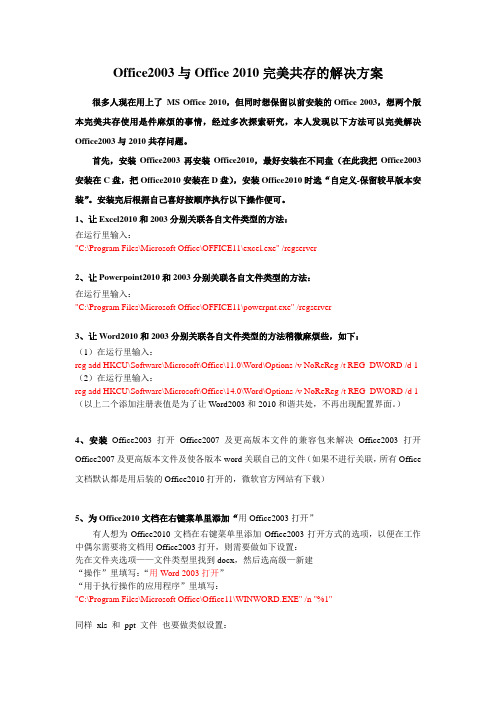
Office2003与Office 2010完美共存的解决方案很多人现在用上了MS Office 2010,但同时想保留以前安装的Office 2003,想两个版本完美共存使用是件麻烦的事情,经过多次探索研究,本人发现以下方法可以完美解决Office2003与2010共存问题。
首先,安装Office2003再安装Office2010,最好安装在不同盘(在此我把Office2003安装在C盘,把Office2010安装在D盘),安装Office2010时选“自定义-保留较早版本安装”。
安装完后根据自己喜好按顺序执行以下操作便可。
1、让Excel2010和2003分别关联各自文件类型的方法:在运行里输入:"C:\Program Files\Microsoft Office\OFFICE11\excel.exe" /regserver2、让Powerpoint2010和2003分别关联各自文件类型的方法:在运行里输入:"C:\Program Files\Microsoft Office\OFFICE11\powerpnt.exe" /regserver3、让Word2010和2003分别关联各自文件类型的方法稍微麻烦些,如下:(1)在运行里输入:reg add HKCU\Software\Microsoft\Office\11.0\Word\Options /v NoReReg /t REG_DWORD /d 1 (2)在运行里输入:reg add HKCU\Software\Microsoft\Office\14.0\Word\Options /v NoReReg /t REG_DWORD /d 1 (以上二个添加注册表值是为了让Word2003和2010和谐共处,不再出现配置界面。
)4、安装Office2003打开Office2007及更高版本文件的兼容包来解决Office2003打开Office2007及更高版本文件及使各版本word关联自己的文件(如果不进行关联,所有Office 文档默认都是用后装的Office2010打开的,微软官方网站有下载)5、为Office2010文档在右键菜单里添加“用Office2003打开”有人想为Office2010文档在右键菜单里添加Office2003打开方式的选项,以便在工作中偶尔需要将文档用Office2003打开,则需要做如下设置:先在文件夹选项——文件类型里找到docx,然后选高级—新建“操作”里填写:“用Word 2003打开”“用于执行操作的应用程序”里填写:"C:\Program Files\Microsoft Office\Office11\WINWORD.EXE" /n "%1"同样xls 和ppt 文件也要做类似设置:在文件夹选项——文件类型里找到xlsx,然后选高级——新建“操作”里填写:“用Excel 2003打开”“用于执行操作的应用程序”里填写:"C:\Program Files\Microsoft Office\Office11\EXCEL.EXE" /e "%1"在文件夹选项——文件类型里找到pptx,然后选高级——新建“操作”里填写:“用PowerPoint2003打开”“用于执行操作的应用程序”里填写:"C:\Program Files\Microsoft Office\Office11\POWERPNT.EXE" "%1"这样右击这三种Office2010文档,右键菜单就有用Office 2003打开的选项了。
解决同时装Office2003、2007和2010版本切换总发生重新配置的方案

解决同时装Office2003、2007和2010版本切换总发生重
新配置的方案
如果安装多个版本的office后,打开Word出现重新配置问题时,可以采用以下方法快速解决问题(其实打开Excel或PowerPoint也是一样)
Office2003/2007/2010这三个版本一起安装在电脑上会出现配置画面,采用下面的方法可以解决同时安装多个版本的Office的冲突.
解决的办法非常简单:
WIN+R或者点击“开始”-“运行”,
然后将下面的命令输入“运行”对话框(可以直接复制粘贴到对话框中),然后回车即可。
Office2003用这条命令:
regaddHKCU\Software\Microsoft\Office\11.0\Word\Opti ons/vNoReReg/tREG_DWORD/d1
Office2007用这条命令:
regaddHKCU\Software\Microsoft\Office\12.0\Word\Opti ons/vNoReReg/tREG_DWORD/d1
Office2010用这条命令:
regaddHKCU\Software\Microsoft\Office\14.0\Word\Opti ons/vNoReReg/tREG_DWORD/d1
如果Office2003和Office2007或2010都安装了,则需要三条命令都使用(分别使用噢~不要一次全输入“运行”窗口)。
配置界面:。
- 1、下载文档前请自行甄别文档内容的完整性,平台不提供额外的编辑、内容补充、找答案等附加服务。
- 2、"仅部分预览"的文档,不可在线预览部分如存在完整性等问题,可反馈申请退款(可完整预览的文档不适用该条件!)。
- 3、如文档侵犯您的权益,请联系客服反馈,我们会尽快为您处理(人工客服工作时间:9:00-18:30)。
安装office2010和2003共同存在,想仍用office2003打
开老版本的word\ppt\excel
我的系统是win7 64位的。
两个版本的office同时存在,但是安装2010后,默认word excel p pt全部都是2010版本打开。
现在希望用office2003默认打开doc、xls和ppt 格式的文件,用office2010默认打开docx、xlsx和ppt x 格式的文件,请问该如何设置?
现在我在桌面上拷贝过来一个excel2003版文件,安装2010后默认就使用此版本打开,现需要双击打开的程序是2003!
我试过了打开方式——excel2003——勾选总是使用这个方式,没有用,还是2010。
word和ppt也是一样的。
也试过在控制面板中修改默认程序,也不行。
lvcong358(站内联系TA)
何必呢,只是习惯而已,而且,习惯了新的就发现新版本更好用seagrove(站内联系TA)
你遇到doc等的时候手动右键-打开方式吧
其实就像楼上说的都是习惯的问题
和不挑一款你觉得更好用的软件一直用下去
另外推荐wps 个人认为比office好用可以尝试了解一下
_wang(站内联系TA)
选择右键打开,03打开,我以前装的是07和10版本的,后来感觉10更好,现在一直在用10版本的,对03的都不熟悉了
eedr.zheng(站内联系TA)
当系统同时安装office 2003和office 2007两个版本的office办公软件的时候,双击打开一个office文档(Word/Excel/Powerpoint),
默认使用应是按照最后安装为优先的规则,而在工作和实际应用中按照个人喜好来使用,怎样改变默认方式来打开呢?
操作方法:
1)开始→运行→输入excel2003的安装路径,例如excel2003: (含开始的引号):"C:\Program Files\Microsoft Office\Office11
\excel.exe" /regserver
word2003:(含开始的引号):"C:\Program Files\Microsoft Offi ce\Office11\WINWORD.exe" /regserver
powerpoint:(含开始的引号):"C:\Program Files\Microsoft Off
ice\Office11\POWERPNT.exe" /regserver
WORD和POWERPNT如法炮制(将excel改为POWERPNT、WI NWORD即可)。
OK!这样,双击任意一个Office文档则默认用Offic e 2003打开。
eedr.zheng(站内联系TA)
不知道为什么出现了表情。
更新如上方法。
有效。
当系统同时安装office 2003和office 2007两个版本的office办公软件的时候,双击打开一个office文档(Word/Excel/Powerpoint),
默认使用应是按照最后安装为优先的规则,而在工作和实际应用中按照个人喜好来使用,怎样改变默认方式来打开呢?
操作方法:
1)开始→运行→输入excel2003的安装路径,例如excel2003: (含开始的引号):"C:\Program Files\Microsoft Office\Office11
\excel.exe" /regserver
word2003: (含开始的引号):"C:\Program Files\Microsoft Off ice\Office11\WINWORD.exe" /regserver
powerpoint: (含开始的引号):"C:\Program Files\Microsoft Of fice\Office11\POWERPNT.exe" /regserver
WORD和POWERPNT如法炮制(将excel改为POWERPNT、WI NWORD即可)。
OK!这样,双击任意一个Office文档则默认用Offic e 2003打开。
eedr.zheng(站内联系TA)
另附上“让office2003和office2010共存的方法”
/tech/201112/440.html
请楼主试着解决,按照上面的办法应该可以。
米雪hebe(站内联系TA)
我试过了怎么没用啊?……它说:位置不可用,该怎嚒弄啊?……求解!!!!!!!请看截图
wfvvk(站内联系TA)
8楼: Originally posted by 米雪hebe at 2012-06-26 1321
我试过了怎么没用啊?……它说:位置不可用,该怎嚒弄啊?……求解!!!!!!!请看截图
17/18/1870151_1340689397_379.png
那是因为你的office不是装在C:\Program Files\ 中的
鼠用人标(站内联系TA)
反复尝试了一天多,终于算搞定了。
现在,doc、xls、ppt都是严格调用2003的程序打开,而docx、xlsx、pptx严格调用2010的程序打开。
即使双击xls文档调用Excel2003,再双击xlsx文档时会调用Excel2010;反过来,双击xlsx文档时调用了Excel2010,再双击xls 文档时会调用Excel2003。
基本上在网上找到的方法我都尝试过,都不完美。
比如运行"C:\Prog ram Files\Microsoft Office\OFFICE11\excel.exe" /regserver,实际对2010程序打开文档有影响。
有时出现这样的现象:双击xls文档调用Excel2003,接下来双击xlsx文档仍然是用Excel2003打开;反过来,双击xlsx文档时调用了Excel2010,再双击xls文档也仍然用Excel2010打开。
有时Word2003报错说打不开docx文档,因为是高版本程序创建的。
等等。
把我的方法贴出来分享一下:
同时安装Office2003和Office2010。
先安装Office2003,然后再安装Office2010时选择“保留所有早期版本”。
不要安装兼容包,安装了就卸载掉。
解决Office2003和Office2010共存时反复启动修复过程的问题。
按WIN+R,运行命令以下即可:
reg add HKCU\Software\Microsoft\Office\11.0\Word\Options /v N oReReg /t REG_DWORD /d 1
reg add HKCU\Software\Microsoft\Office\14.0\Word\Options /v N oReReg /t REG_DWORD /d 1
如果Office2003和Office2010不能分别打开自己创建的文档类型(例如Word2003打开doc文件,Word2010打开docx文件):
资源管理器->“工具”菜单->文件夹选项->文件类型,修改doc、xls、ppt、docx、xlsx、pptx的编辑方式和打开方式。
doc、xls、ppt文件采用Office2003的相关程序,docx、xlsx、pptx 采用Office2010的相关程序。
对于各种文件类型的打开方式,“用于执行操作的应用程序”栏中填写程序路径和名称,并使用"%1"参数(注意有双引号),比如对于doc 为"C:\Program Files\Microsoft Office\OFFICE11\WINWORD.EXE" "% 1"。
如果有dde参数则删除之。
如果“DDE 消息”栏不为空则取消勾选“使用DDE”并确认退出(关闭文件夹选项窗口后,该选项会自动勾选上,但是“DDE 消息”栏变为空)。
对于编辑方式,似乎不用做上述处理。
注:
运行C:\Program Files\Common Files\Microsoft Shared\OFFICE14\ Office Setup Controller\setup.exe,选择添加/删除功能(但实际不更改添加或删除),这样doc、docx、xls、xlsx、ppt、pptx等文件都会默认由Office2010打开。
